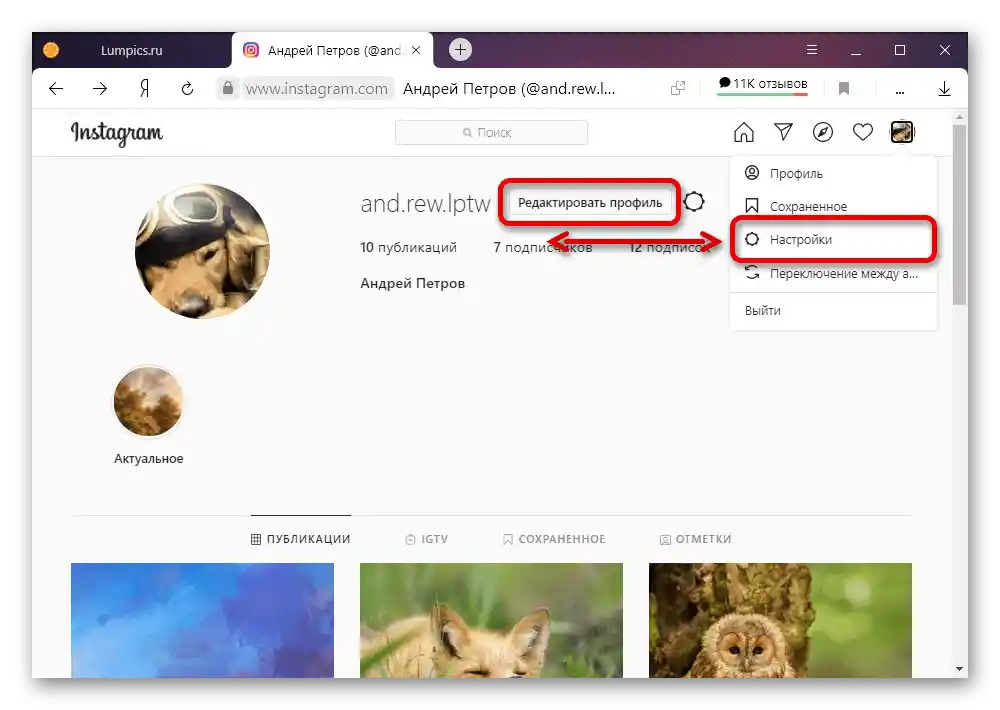گزینه 1: برنامه موبایل
برای اینکه حساب کاربری در اینستاگرام حداکثر امنیت را داشته باشد، لازم است شماره تلفن همراه را از طریق تنظیمات داخلی برنامه متصل کنید.
همچنین بخوانید: حذف شماره تلفن از حساب کاربری در اینستاگرام
- با استفاده از نوار پایینی در برنامه رسمی به تب عکس پروفایل بروید و در گوشه بالای سمت راست صفحه، منوی اصلی را باز کنید. پس از آن باید از دکمه "تنظیمات" که در پایینترین قسمت قرار دارد، استفاده کنید.
- از طریق لیست کلی گزینهها، بخش "حساب" را باز کرده و سپس به صفحه "اطلاعات شخصی" بروید.
- بر روی بلوک "شماره تلفن" ضربه بزنید و در صفحه بعدی، فیلد متنی با عنوان مشابه را مطابق با شماره تلفن متصل شده پر کنید. شماره باید بدون کد کشور وارد شود — این کد به صورت دستی از طریق لیست کشویی نزدیک انتخاب میشود.
- دکمه "ادامه" یا فلش در گوشه بالای صفحه را فشار دهید، سپس یک پیامک حاوی کد تأیید به شماره مشخص شده بهطور خودکار ارسال خواهد شد. فیلد متنی ارائه شده در صفحه را با استفاده از کد شش رقمی دریافتی پر کرده و دکمه "ادامه" را فشار دهید.
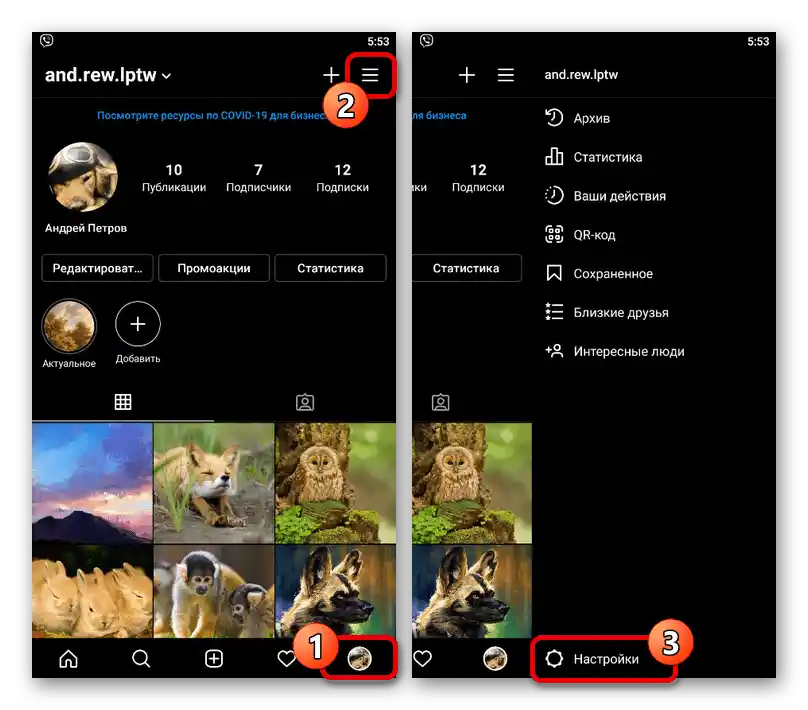
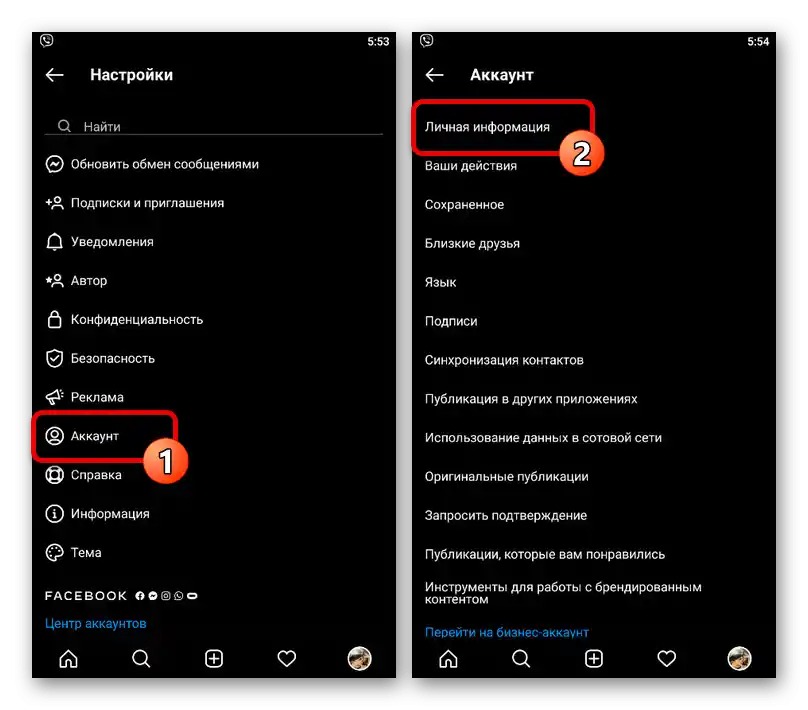
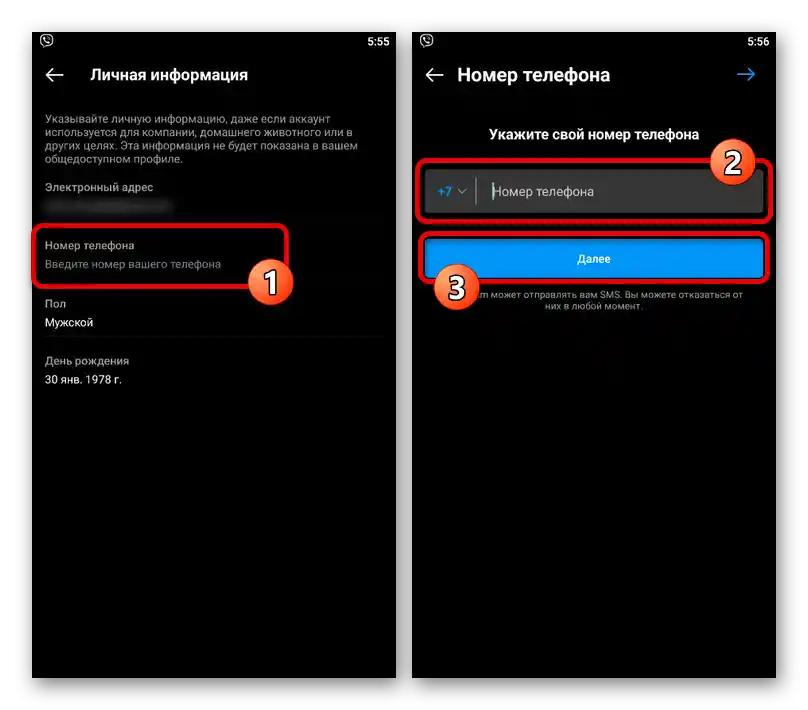
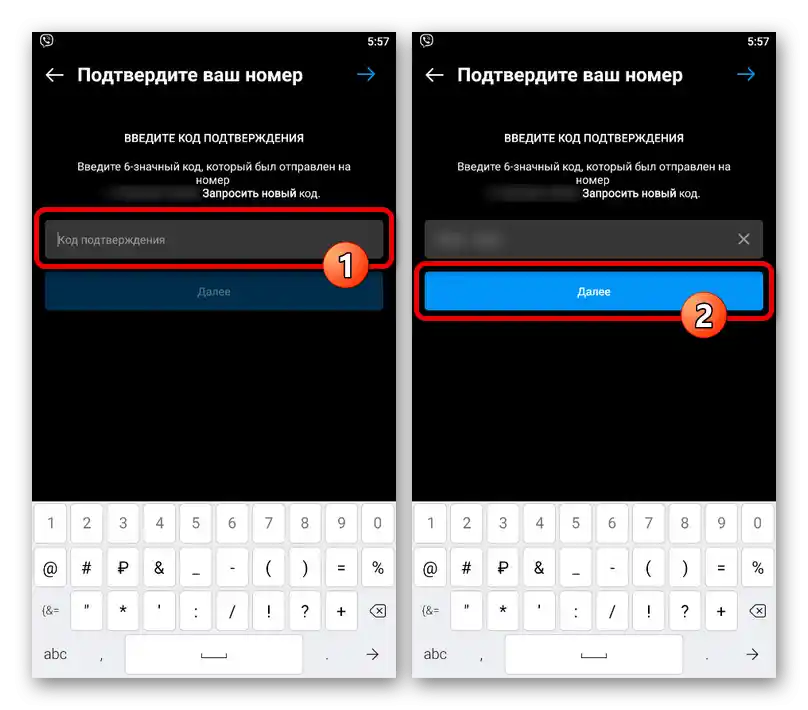
در صورت ذخیره موفقیتآمیز، شماره با حساب کاربری مرتبط خواهد شد، در غیر این صورت پیامی مبنی بر خطا با ذکر دلیل دریافت خواهید کرد. متأسفانه، افزودن شماره بدون تأیید از طریق برنامه ممکن نیست.
گزینه 2: وبسایت
از طریق نسخه کامپیوتری اینستاگرام، چه برنامهای برای ویندوز 10 باشد و چه وبسایت، شماره تلفن تقریباً به همان شیوهای که در روش اول بود، متصل میشود.همچنین باید در نظر داشت که اقدامات ذکر شده در دستورالعمل زیر نه تنها برای کامپیوتر بلکه برای نسخه ساده شده وبسایت نیز کاملاً معتبر خواهد بود.
به وبسایت رسمی اینستاگرام بروید
- صفحه اصلی حساب کاربری را با استفاده از آواتار در گوشه بالا سمت راست باز کنید و از دکمه "ویرایش پروفایل" در مقابل خط نام استفاده کنید. به عنوان یک گزینه میتوانید منوی اصلی را باز کرده و "تنظیمات" را انتخاب کنید.
![انتقال به تنظیمات حساب کاربری در وبسایت اینستاگرام]()
از طریق نوار ناوبری در سمت چپ صفحه به تب "ویرایش پروفایل" بروید. این بخش باید تا انتها پیمایش شود.
- فیلد متنی "شماره تلفن" را پیدا کرده و مطابق با الزامات پر کنید، با استفاده از هر فرمت راحت. برای ذخیرهسازی بر روی دکمه "بهروزرسانی" کلیک کنید.
- با استفاده از منوی زمینه مرورگر اینترنت یا کلید "F5" صفحه را بدون خروج از بخش مورد نظر بهروزرسانی کنید. در نتیجه، باید دکمه "تأیید شماره تلفن" زیر فیلد متنی ظاهر شود.
- از آن استفاده کنید تا کد تأیید را به آدرس مشخص شده ارسال کنید. اعداد را باید بدون تغییر در تنها فیلد متنی در تب وارد کرده و بر روی "تمام شد" کلیک کنید.
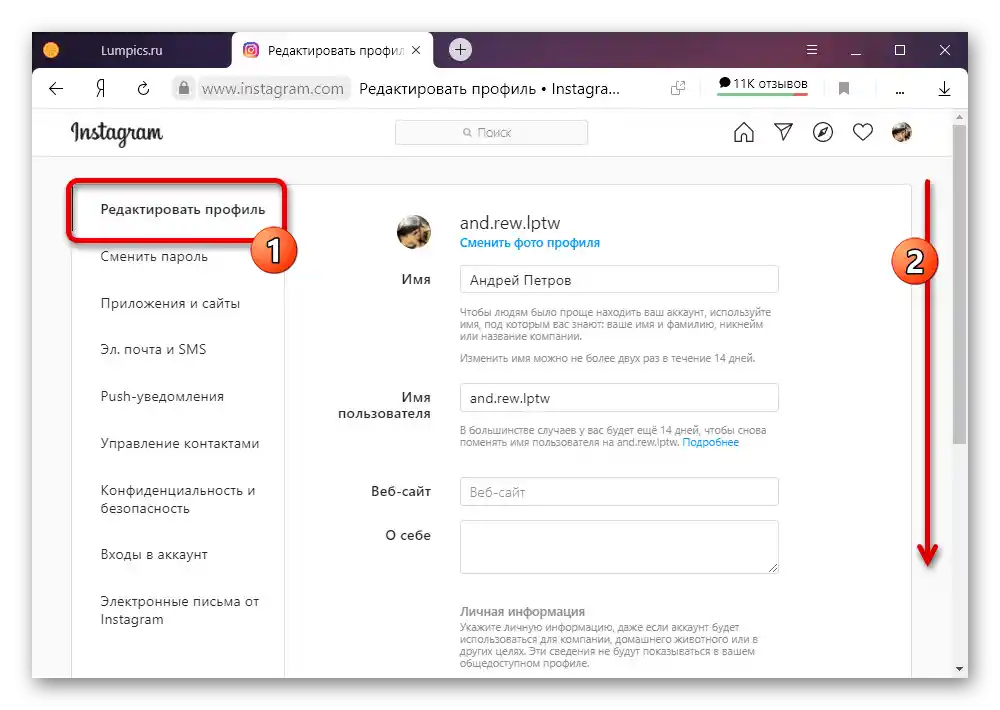
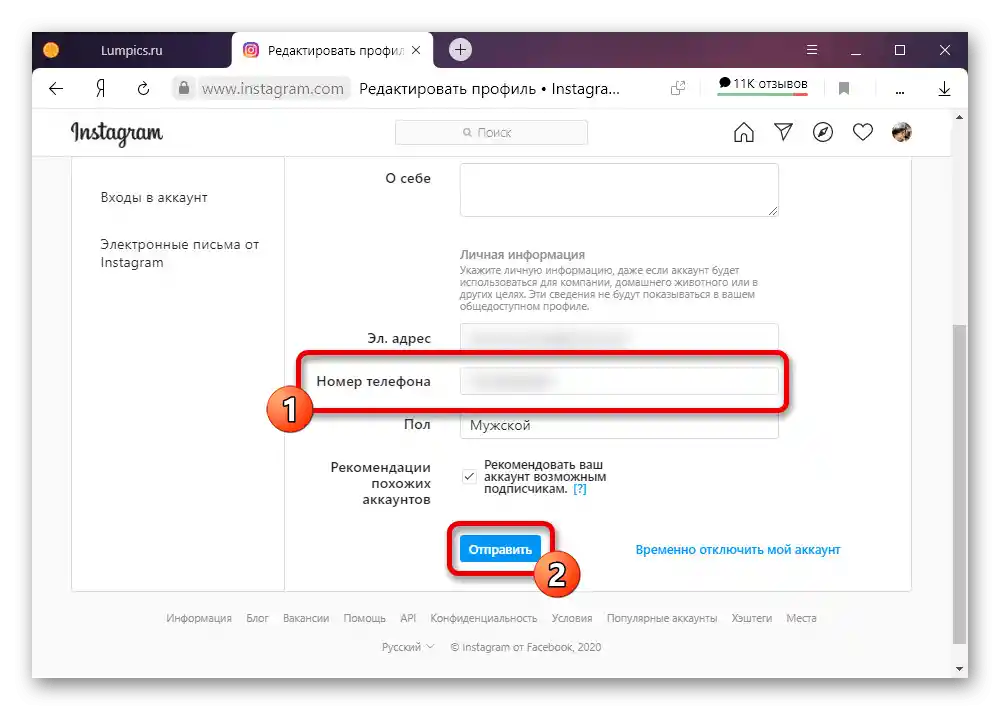
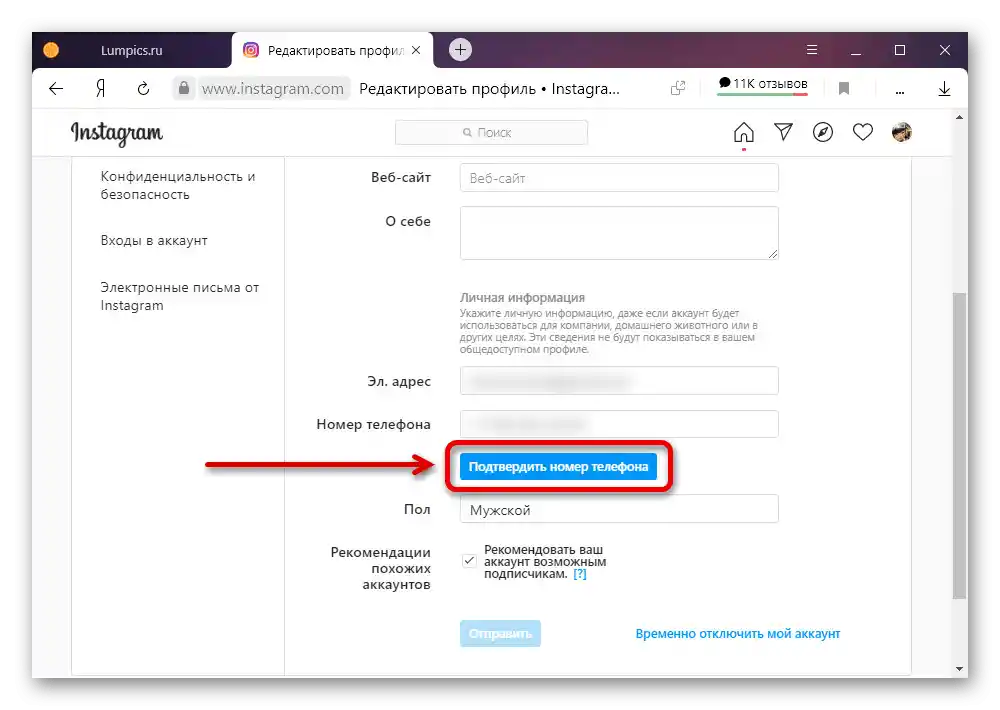
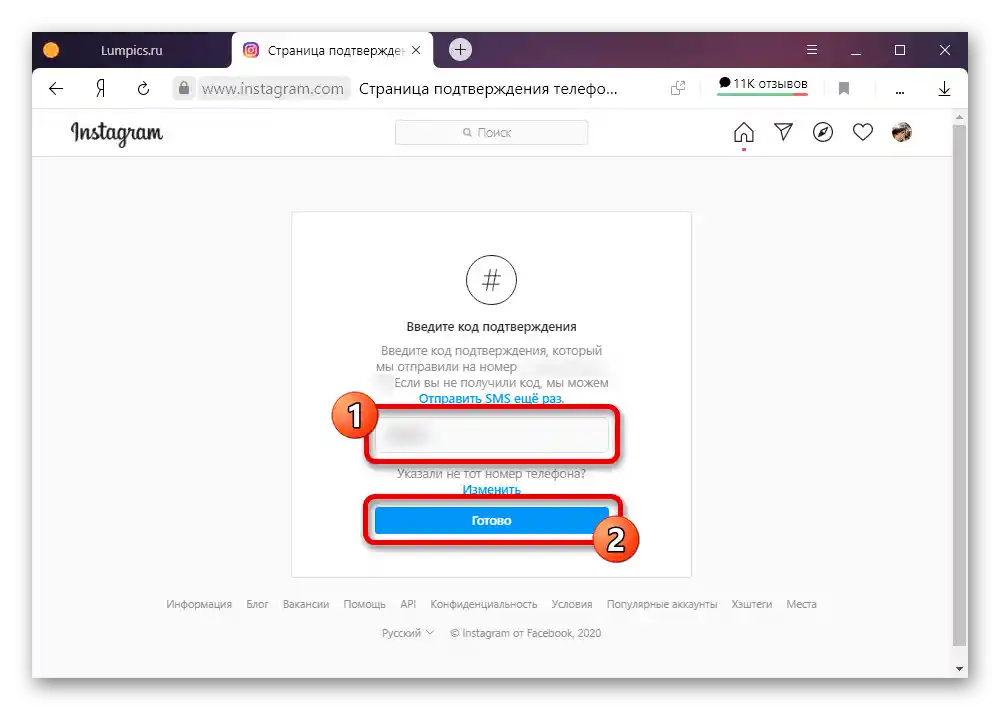
اگر ذخیرهسازی بدون مشکل انجام شود، به تنظیمات حساب کاربری بازگردانده خواهید شد.